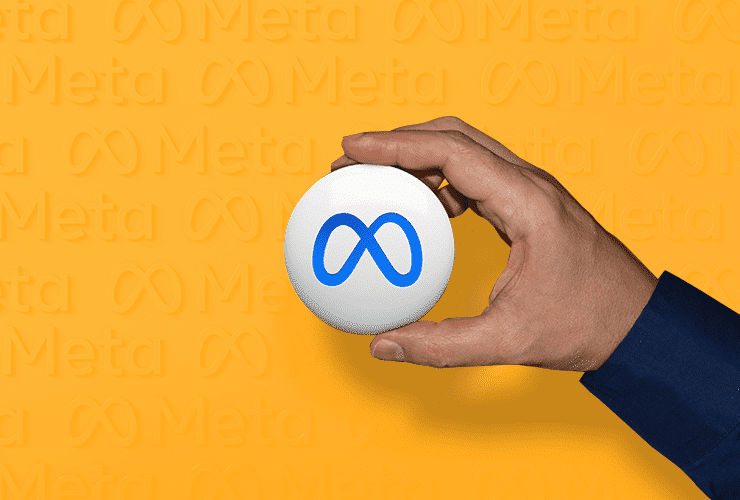Ciò che copre questo articolo è una guida completa all'utilizzo di Meta Business Suite. Ti spiegheremo di cosa si tratta, ti mostreremo come creare un account e spiegheremo perché è utile per la tua attività.
Panoramica
Ogni anno vengono spesi quasi 115 miliardi di dollari in pubblicità sulle piattaforme Meta (ex Facebook) da parte delle aziende.
Perché? È abbastanza semplice; perché è efficace.
Meta fornisce strumenti eccellenti per il monitoraggio e la gestione degli account aziendali.
Hai problemi a tenere il passo con tutti i requisiti di marketing su Facebook e Instagram?
Non ti ricordi di rispondere ai commenti o ai messaggi diretti?
Ti ritrovi a impazzire cercando di tenere traccia di numerose schede per vari account e strumenti come Ad Manager?
Allora adorerai Meta Business Suite, precedentemente nota come Facebook Business Suite.
È l'ultima funzionalità aggiunta alla piattaforma e ha lo scopo di semplificare i lunghi processi coinvolti nel mantenimento dei profili dei social media come Instagram e Meta per le aziende.
Quindi, detto questo, andiamo avanti con gli affari della giornata.
Cos'è esattamente Meta Business Suite e come funziona?
Meta Business Suite è uno strumento gratuito che ti consente di gestire i tuoi account Facebook e Instagram (incluse le pubblicità!) da un'unica, semplice dashboard.
Puoi gestire e amministrare tutti i tuoi account attraverso la piattaforma, che include una varietà di strumenti per aiutarti a gestire la presenza sui social media della tua azienda.
Qual è la parte migliore? È completamente gratuito e disponibile sia su dispositivi mobili che desktop.
Con quasi 3 miliardi di utenti attivi mensili solo su Facebook, questo strumento è uno dei modi più efficaci per aumentare la portata sociale, la consapevolezza del marchio e le vendite.
Il semplice collegamento dei tuoi account ti dà accesso immediato a una dashboard panoramica delle tue pagine Facebook e degli account Instagram.
Sarai in grado di fare quanto segue:
- creare un elenco di cose da fare per la gestione delle notifiche
- esaminare le informazioni sul rendimento e sulla crescita del pubblico
- crea nuovi post o storie o visualizza quelli recenti
- creare o gestire annunci recenti
- visualizzare il calendario dei contenuti per l'ispirazione
- comunicare con i DM e i feedback della posta in arrivo di Facebook e Instagram
- controlla gli aggiornamenti di Business Suite in Commerce Manager
Perché dovresti iscriverti a Meta Business Manager?
Esistono diverse situazioni in cui trarresti vantaggio dall'avere un account Meta Business Manager. Ecco alcuni motivi per cui dovresti creare un account:
- Sei un gestore di social media del marchio: Se sei un gestore di social media o un altro membro del team di marketing di un'azienda, Meta Business Manager è lo strumento che fa per te. Più persone possono facilmente accedere e gestire le tue pagine aziendali di Facebook o Instagram con Business Manager.
- Sei un creatore o un imprenditore: Business Manager ti aiuta a organizzare e gestire la tua attività, separando anche il tuo marchio dal tuo account personale. Il tuo pubblico non sarà in grado di vedere le tue informazioni personali su Facebook; invece, assoceranno il tuo marchio alle informazioni che scegli di condividere, come il tuo nome, l'e-mail di lavoro, le Pagine e gli account pubblicitari.
- Gestisci più risorse o account: Se gestisci più risorse Facebook o Instagram per la tua azienda, come pagine Facebook, account pubblicitari o app, avere un'unica piattaforma centrale può aiutarti a mantenere tutto organizzato.
- Utilizzi fornitori di terze parti: Assumi una società di marketing o un gestore di social media freelance per aiutarti a creare, gestire o gestire le tue pagine o annunci Facebook? Meta Business Manager rende semplice concedere l'accesso ai membri del team esterno, garantendo al contempo che tu e la tua azienda mantengano la proprietà di tutte le risorse.
Facebook Business Manager contro Meta Business Suite
Prima di diventare Meta, Facebook offriva sia Facebook Business Suite che Facebook Business Manager. Entrambe le opzioni sono ancora disponibili in Meta.
Il Business Manager è uno strumento di back-end che ti consente di condividere o limitare l'accesso ai tuoi account aziendali assegnando uno dei sei diversi "ruoli" a coloro che vi hanno accesso.
La gestione front-end nella Business Suite include l'unione delle notifiche, la pianificazione dei post e la gestione della posta in arrivo.
Adorerai Meta Business Suite se sei abituato a Facebook Business Manager! Ti consente di consolidare e semplificare la tua attività sui social media e sulle piattaforme di messaggistica di Meta.
Fare uso di Meta Business Suite Insights
Meta Business Suite rende semplice tenere traccia degli account e delle campagne della tua azienda attraverso le piattaforme social e di messaggistica di Meta.
Ecco alcuni degli approfondimenti forniti da Meta Business Suite, nonché come utilizzarli:
- Spesa pubblicitaria: la tua spesa pubblicitaria può essere monitorata su tutte le piattaforme Meta. Puoi regolare la tua spesa in base al tuo rendimento. Ad esempio, se stai spendendo molti soldi per gli annunci di Instagram ma vedi da altre intuizioni che non stanno funzionando bene, puoi reindirizzare il tuo budget alle piattaforme Meta dove stai avendo più successo.
- Coinvolgimento: Meta Business Suite mostra un coinvolgimento dei contenuti organico e potenziato. Puoi vedere quali contenuti funzionano meglio e utilizzarli per informare le strategie future e i contenuti dei social media.
- Dati demografici del pubblico: puoi visualizzare i dati sugli utenti che interagiscono con il tuo profilo e i tuoi contenuti utilizzando Business Suite. Puoi vedere da dove vengono, i loro altri interessi, la loro età e altre informazioni. Puoi utilizzare questi dati per continuare a creare contenuti per i tuoi utenti esistenti oppure puoi modificare le tue strategie se i tuoi contenuti non raggiungono le persone giuste.
Come configurare Meta Business Manager in 9 passaggi
Prima di creare il tuo account Meta Business Manager, ci sono alcune cose che dovresti sapere:
Per creare un account Facebook Business Manager, devi prima avere un account Facebook personale. Quindi utilizza il tuo account personale per accedere e confermare la tua identità.
Possono esserci solo due account Business Manager.
Ora che questi passaggi sono stati completati, esaminiamo come impostare il tuo account Meta Business Manager.
Passaggio 1. Imposta un account Business Manager
- Vai su business.facebook.com. Puoi utilizzare il tuo account Facebook o Instagram esistente o crearne uno nuovo. La prima schermata su business.facebook.com ti chiede di accedere con Facebook o Instagram e descrive cosa ti consentirà di fare un account Business Manager: gestire le tue pagine, i tuoi account e le risorse aziendali; creare e gestire annunci; e monitorare le tue prestazioni.
- Inserisci la tua azienda e il nome dell'account in Business Manager per creare il tuo account aziendale. Per verificare l'account, devi anche inserire il tuo nome e l'indirizzo email aziendale. Per creare il tuo account, fai clic su Invia.
Quando crei un account aziendale in Business Manager, devi inserire i nomi della tua azienda e dell'account, oltre al tuo nome e indirizzo email aziendale.
- Controlla la tua e-mail per un messaggio con oggetto "Conferma la tua e-mail aziendale", quindi fai clic su Conferma ora all'interno del messaggio.
- Dopo aver confermato il tuo account, inserisci le informazioni sulla tua azienda. Queste informazioni includono il nome legale, l'indirizzo, il numero di telefono e il sito Web della tua azienda.
Quando crei un'attività in Business Manager, devi inserire le seguenti informazioni: ragione sociale legale, paese, indirizzo, numero di telefono dell'attività, sito web e codice fiscale.
Passaggio 2. Registra le tue pagine aziendali di Facebook
In questo passaggio, hai un paio di opzioni. Hai la possibilità di aggiungere una pagina aziendale di Facebook esistente o di crearne una nuova. Puoi richiedere l'accesso alla pagina Facebook di qualcun altro se gestisci pagine Facebook per clienti o altre aziende.
Quest'ultima distinzione è fondamentale. Sebbene Business Manager possa essere utilizzato per gestire le pagine Facebook e gli account pubblicitari dei tuoi clienti, è fondamentale utilizzare l'opzione Richiedi accesso anziché l'opzione Aggiungi pagina. Quando aggiungi le pagine e gli account pubblicitari dei tuoi clienti al tuo Business Manager, questi avranno un accesso limitato alle proprie risorse aziendali. Ciò porterà quasi sicuramente a conflitti nella tua relazione d'affari.
Daremo per scontato che tu stia gestendo le tue risorse piuttosto che agire come un'agenzia ai fini di questo post, quindi non entreremo nel processo di richiesta di accesso. Tuttavia, tieni presente questa distinzione.
Se non hai già creato una pagina Facebook Business, abbiamo un lezione che ti guiderà attraverso il processo. Vai avanti e leggi l'articolo qui sotto, quindi torna qui per aggiungere la tua pagina a Facebook Business Manager.
Leggi: Come creare una pagina aziendale di Facebook: migliori pratiche e suggerimenti per il 2023
Per aggiungere la tua pagina Facebook a Facebook Business Manager, procedi nel seguente modo:
- Fai clic su Risorse aziendali dal menu Business Manager. Fai clic su Pagine, quindi fai clic sul pulsante blu Aggiungi pagine.
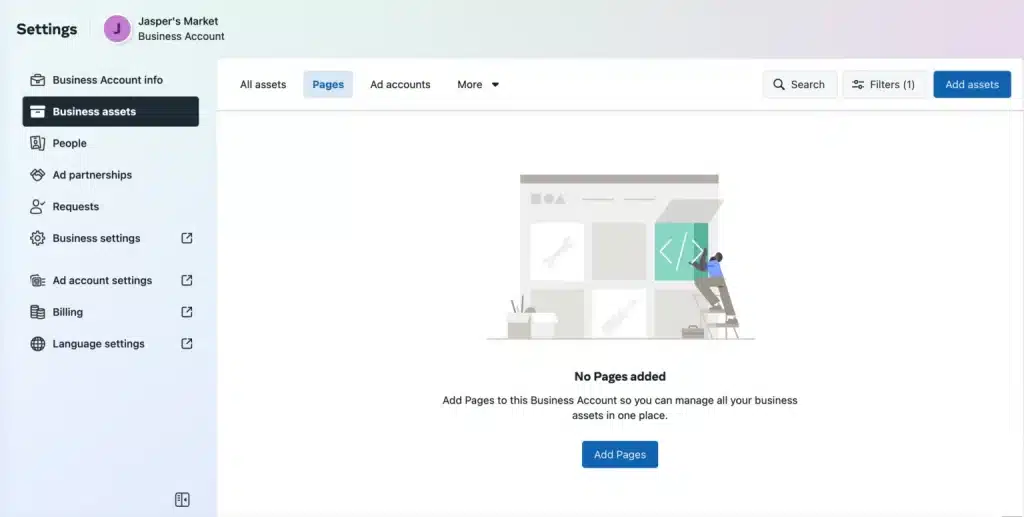
Quando sei nella dashboard di Business Manager e hai selezionato l'opzione Risorse aziendali nel menu a sinistra, fai clic su Aggiungi pagine nella finestra principale.
- Successivamente, ti verranno fornite alcune opzioni tra cui scegliere. Hai la possibilità di creare una nuova Pagina Facebook, rivendicare una Pagina Facebook esistente o richiedere che una Pagina Facebook venga condivisa con te.
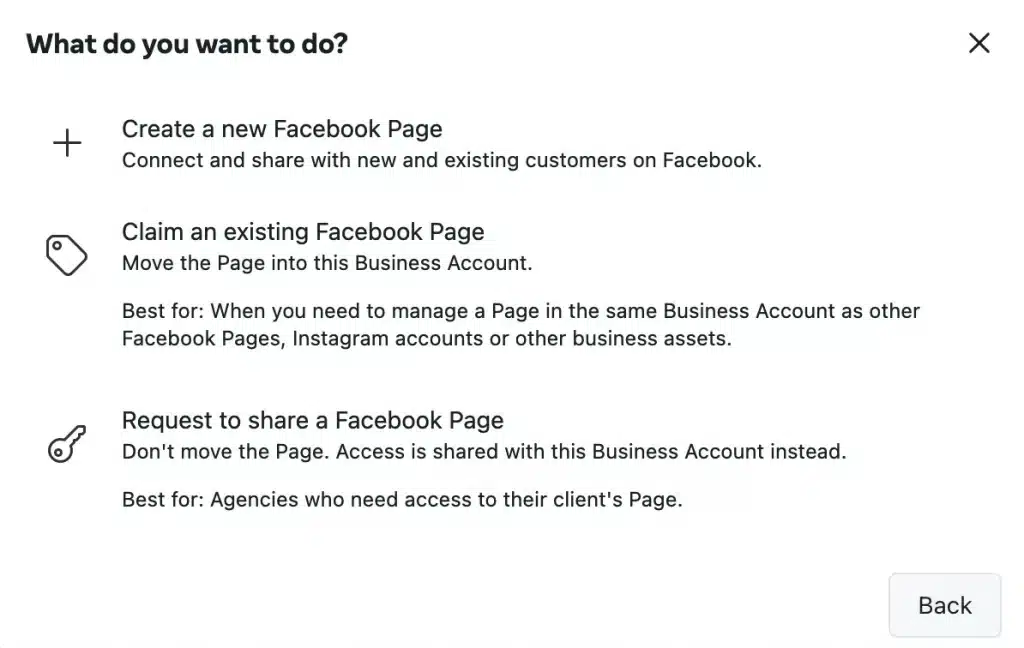
Hai tre opzioni in questa schermata in Facebook Business Manager: crea una nuova pagina Facebook, richiedi una pagina Facebook esistente o richiedi di condividere una pagina Facebook.
- Dopo aver fatto clic su Rivendica una pagina Facebook esistente, inizia a digitare il nome della pagina aziendale di Facebook nella casella di testo. Il nome della pagina della tua azienda dovrebbe essere completato automaticamente di seguito, consentendoti semplicemente di fare clic su di esso. Supponendo che tu abbia accesso come amministratore alla pagina che desideri aggiungere, la tua richiesta verrà automaticamente approvata.
Puoi cercare la tua pagina Facebook esistente dopo aver selezionato Richiedi una pagina Facebook esistente.
Passaggio 3. Aggiungi i tuoi account pubblicitari di Facebook
Tieni presente che se non aggiungi il tuo account pubblicitario a Facebook Business Manager, non sarai in grado di rimuoverlo, motivo per cui è importante solo aggiungere account di tua proprietà. Invece, fai clic su Richiedi accesso per ottenere l'accesso a un account cliente.
Se utilizzi già le inserzioni di Facebook, puoi connettere il tuo account pubblicitario esistente procedendo come segue:
- Fai clic su Aggiungi account pubblicitario dalla dashboard di Business Manager.
- Fai di nuovo clic su Aggiungi account pubblicitario.
- Infine, inserisci l'ID dell'account pubblicitario (disponibile in Gestione inserzioni).
Se non disponi già di un account pubblicitario di Facebook, aggiungerne uno è simile all'aggiunta di una Pagina.
- Seleziona Risorse aziendali dal menu Business Manager. Una volta lì, fai clic sul pulsante blu Aggiungi risorse nell'angolo in alto a destra.
- Ci saranno diverse opzioni di menu a discesa tra cui scegliere. Scegli Pubblicità, quindi Account pubblicitario.
- Scegli "Crea un nuovo account pubblicitario" e inserisci le informazioni per il nuovo account pubblicitario. Queste informazioni includono il nome del tuo account pubblicitario, il tuo fuso orario e la valuta in cui pagherai per i tuoi annunci.
Passaggio 4. Aggiungi persone che ti assistano nella gestione delle tue risorse di Facebook.
Tenere il passo con il tuo marketing su Facebook può essere un compito arduo e potresti non volerlo affrontare da solo. Puoi aggiungere membri del team a Business Manager per avere un grande gruppo di persone che lavorano sulla tua pagina aziendale di Facebook e sulle tue campagne pubblicitarie.
Prendi nota delle opzioni di accesso disponibili prima di aggiungere persone al tuo account.
Facebook offre tre diversi livelli di accesso:
- Controllo completo: precedentemente noto come "amministratore aziendale", questo ruolo ha l'autorità completa sulle impostazioni dell'account, sulle risorse aziendali, sugli strumenti e sulle persone. Anche gli account con controllo completo possono essere eliminati. Questa posizione è ideale per gli imprenditori.
- Accesso parziale: le persone con accesso parziale possono lavorare solo su attività e risorse aziendali loro assegnate, rendendole ideali per i membri del team di marketing o fornitori esterni.
- Opzioni avanzate: l'aggiunta di questa opzione a un ruolo consente alle persone di lavorare su attività assegnate oltre al controllo completo o all'accesso parziale di cui dispongono. Questa posizione è destinata a persone che potrebbero richiedere l'accesso a informazioni finanziarie (in precedenza ruoli di redattore finanziario o analista finanziario).
Leggi anche: MERCATO DI FACEBOOK: Articoli da vendere, truffe e come vendere
Ecco come configurare il tuo team dopo aver determinato quali ruoli sono disponibili.
- Seleziona Persone dal menu Business Manager. Una volta lì, fai clic sul pulsante blu Aggiungi persone nell'angolo in alto a destra.
- Inserisci l'indirizzo email aziendale di un membro del team da aggiungere. Ciò potrebbe includere dipendenti, liberi professionisti o partner commerciali. In questo passaggio stai specificatamente aggiungendo individui piuttosto che un'agenzia o un'altra attività (puoi farlo nel passaggio successivo).
- Quindi, scegli il livello di accesso che desideri concedere loro. È possibile concedere a queste persone l'accesso di base all'account (selezionare Accesso parziale) o l'accesso completo all'account (scegliere Controllo completo).
Tieni presente che Facebook consiglia di limitare il controllo completo a poche persone.
Nella fase successiva, puoi diventare più specifico. Assicurati di includere persone che hanno indirizzi email di lavoro. Quindi premere il pulsante Avanti.
Dopo aver deciso chi vuoi invitare al tuo account Business Manager, puoi scegliere il livello di accesso che vuoi concedergli. L'impostazione predefinita è l'accesso parziale/di base.
- Quindi, decidi a quali risorse aziendali vuoi che quella persona abbia accesso. Il menu a discesa mostrerà tutte le pagine Facebook e gli account Instagram della tua azienda.
Questo menu in Facebook Business Manager ti consente di scegliere a quali risorse aziendali desideri concedere l'accesso.
Avrai la possibilità di rivedere l'invito prima di inviarlo e loro potranno confermarlo. Quando hai finito, puoi espandere la tua squadra se necessario.
Va notato che un account pubblicitario di Facebook può avere fino a 25 persone associate. Quindi, per aggiungere altri membri del team, dovrai rimuoverne alcuni.
Leggi anche: FACEBOOK CREATOR STUDIO: Idoneità e cosa dovresti sapere
Se qualcuno con accesso lascia la tua azienda o cambia ruolo, puoi revocare il suo accesso. Ecco come è fatto:
- Le persone si trovano nel menu a sinistra della dashboard di Business Manager.
- Fare clic sul nome della persona appropriata. Fai clic sui tre punti nell'angolo destro per modificare il ruolo di una persona o rimuoverla dal tuo team.
- Scegli se modificare le informazioni dell'account, modificare le autorizzazioni aziendali o rimuoverle dall'account aziendale.
Passaggio 5: connettiti con i tuoi partner commerciali o l'agenzia pubblicitaria.
Se hai appena iniziato con la pubblicità su Facebook, questo potrebbe non essere applicabile a te, ma puoi sempre tornarci in un secondo momento.
- Fai clic dalla dashboard di Business Manager.
- Fai clic su Partner dal menu a sinistra. Aggiungi un nuovo partner con cui condividere le risorse.
In Business Manager, il menu Partner offre due opzioni: aggiungi un partner con cui condividere risorse o aggiungi un partner a cui richiedere risorse.
- Il tuo partner deve disporre di un ID Business Manager esistente, che dovresti richiedere. Possono trovarlo in Impostazioni aziendali>Informazioni aziendali nel proprio Business Manager. Immettere l'ID e premere il pulsante Aggiungi.
L'azienda appena aggiunta può gestire le autorizzazioni per le persone nei propri team tramite il proprio account Facebook Business Manager. Ciò significa che non devi preoccuparti di assegnare e gestire le autorizzazioni per tutte le singole persone che gestiscono il tuo account presso la tua agenzia o azienda partner; solo l'azienda partner deve farlo.
Passaggio 6: collega il tuo account Instagram
Ora puoi connettere il tuo account Instagram a Meta Business Manager dopo aver configurato le tue risorse di Facebook.
- Fai clic su Impostazioni aziendali dalla dashboard di Business Manager.
- Fai clic su Account Instagram nella colonna di sinistra, quindi su Aggiungi. Inserisci le informazioni di accesso di Instagram nella finestra pop-up e fai clic su Accedi per connettere il tuo account.
Una vista della dashboard di Meta Business Manager con "Account Instagram" selezionato nel menu a sinistra. Secondo la finestra principale, a questo account non sono ancora collegati account Instagram.
Passaggio 7: configura i pixel di Facebook
Cos'è esattamente un pixel di Facebook? In poche parole, è un piccolo pezzo di codice generato da Facebook per te. Quando incorpori questo codice nel tuo sito web, ottieni l'accesso ai dati che ti consentono di monitorare le conversioni, ottimizzare gli annunci di Facebook, creare un pubblico mirato per i tuoi annunci e remarketing ai lead.
Anche se non sei pronto per lanciare la tua prima campagna pubblicitaria, ti consigliamo di impostare subito il tuo pixel di Facebook. Quando sei pronto per iniziare a fare pubblicità, le informazioni che fornisce saranno preziose.
La nostra guida completa all'utilizzo dei pixel di Facebook è una risorsa eccellente che ti guiderà attraverso tutto ciò che devi sapere per ottenere il massimo dalle informazioni che un pixel di Facebook può fornire. Per il momento, configuriamo il tuo pixel da Meta Business Manager.
- Fai clic su Impostazioni aziendali dalla dashboard di Business Manager.
- Espandi il menu Origini dati nella colonna di sinistra e seleziona Pixel, quindi Aggiungi.
I pixel si trovano nel menu Origini dati nella dashboard di Business Manager.
- Inserisci un nome per il tuo pixel (fino a 50 caratteri). Inserisci il tuo sito Web in modo che Facebook possa fornire i migliori consigli su come configurare il tuo pixel, quindi fai clic su Continua. Quando fai clic su Continua, accetti i termini e le condizioni di Pixel, che dovresti leggere prima di procedere.
- Configura Pixel Now facendo clic sul pulsante.
- Per impostare il pixel sul tuo sito web e iniziare a raccogliere dati, segui le istruzioni dettagliate nella nostra guida ai pixel di Facebook.
Con il tuo account Meta Business Manager, puoi creare fino a 100 pixel.
Passaggio 8. Aumenta la sicurezza del tuo account.
Uno dei vantaggi dell'utilizzo di Meta Business Manager è che fornisce ulteriore sicurezza per tutte le risorse della tua azienda.
- Fai clic su Impostazioni aziendali dalla dashboard di Business Manager.
- Seleziona Centro sicurezza dal menu a sinistra.
È possibile selezionare le impostazioni di sicurezza obbligatorie in Meta Business Manager. Puoi richiedere l'autenticazione a due fattori agli amministratori della tua pagina in questa schermata.
- Configura l'autenticazione a due fattori. L'impostazione su "richiesto per tutti" offre la massima sicurezza.
È ora di lanciare il tuo primo annuncio su Facebook ora che il tuo account è configurato e i tuoi pixel sono a posto.
Passaggio 9: pubblica il tuo primo annuncio
Abbiamo una guida completa che spiega la strategia e le specifiche che devi conoscere per creare inserzioni Facebook accattivanti ed efficaci. Quindi ti guideremo attraverso i passaggi necessari per pubblicare un annuncio in Business Manager.
- Nella colonna di sinistra della dashboard di Business Manager, fai clic su Annunci.
- Questo ti porterà alla dashboard degli annunci, dove puoi visualizzare un riepilogo delle metriche degli annunci recenti. Fai clic sul pulsante blu "Crea annuncio" nell'angolo in alto a destra per iniziare un nuovo annuncio.
- Scegli il tuo obiettivo, il tuo pubblico di destinazione, il budget e la tempistica, nonché i tipi di annunci e i posizionamenti specifici. Con gli annunci automatici, puoi anche potenziare i contenuti esistenti o ricevere consigli personalizzati. Per evitare di perdere un passaggio, segui le nostre istruzioni dettagliate per la pubblicità su Facebook.
Articoli Correlati
- FILIALI DI FACEBOOK: Elenco delle società di proprietà di Meta
- Logo di Facebook: cosa ha ispirato il logo? (Storia dettagliata ed evoluzione)
- Miglior software di gestione degli investimenti nel 2023: caratteristiche e recensioni
- TRAFFICO ORGANICO: definizione, esempi, come aumentarlo e differenza
- Meta Logo: le migliori pratiche di rebranding azzeccate per qualsiasi azienda